Indicator Stickynotesは、Linuxに付箋を保存するためのメモ作成アプリケーションです。ユーザーは、グラフィカルな「ポストイットノート」スタイルのノートを作成して、Linuxデスクトップに貼り付けることができます。
このガイドでは、インストール方法について説明しますLinuxデスクトップのインジケーターStickynotes。このソフトウェアを使用するには、Ubuntu、Arch Linuxを使用する必要があります。または、ソースからソフトウェアをビルドする必要があります。
Ubuntuにインジケータースティッキーノートをインストールする
インジケーターStickynotesは、すべてのバージョンで動作しますUbuntu、よく管理された個人パッケージアーカイブのおかげ。このPPAは、ターミナルウィンドウを開いて次のコマンドを入力することで、Ubuntuで簡単に設定および有効化できます。
sudo add-apt-repository ppa:umang/indicator-stickynotes
UbuntuにPPAコマンドを入力した後PCのターミナルウィンドウに、いくつかのテキストが表示されます。このテキストはPPAメンテナーからのメッセージであり、Indicator Stickynotesソフトウェアのすべての機能の概要を説明しています。メッセージを読み、インストールするソフトウェアについて学習します。画面上の情報を読み終わったら、 適切な更新 コマンド。
sudo apt update
更新コマンドを実行すると、Ubuntuが外に出るように指示されます新しいインジケータスティッキーノートソフトウェアソースを含む、現在システムにあるすべてのソフトウェアソースを更新します。アップデートでコースを実行します。完了したら、実行します アップグレード コマンド。
sudo apt-get install upgrade -y
とともに アップグレード コマンドの実行が完了したら、Ubuntu PCにIndicator Stickynotesをインストールしてプロセスを終了します。
sudo apt install indicator-stickynotes -y
Arch Linuxにインジケータースティッキーノートをインストールする
Arch Linux AURの魔法のおかげで、Indicator Stickynotesの使用を検討しているArchユーザーは問題なく動作します。ターミナルウィンドウを起動し、以下の手順に従って動作させます。
注:Arch AURからインジケータースティッキーノートをインストールする場合、バグが残る可能性があることに注意してください。 Archはソフトウェアのターゲットオペレーティングシステムではないため、これらのバグを修正する方法はありません。
ステップ1: ターミナルで、GitパッケージとBase-develパッケージをインストールします。これらのパッケージはAURパッケージなしで手動でインストールすることはできないため、事前にインストールする必要があります。
sudo pacman -S git base-devel
ステップ2: Gitツールを使用して、Stickynotesインジケーターツールの最新のAURスナップショットを取得します。
git clone https://aur.archlinux.org/indicator-stickynotes.git
ステップ3: ターミナルウィンドウをホームディレクトリから新しいディレクトリに移動します インジケーター付箋 フォルダー CD コマンド。
cd indicator-stickynotes
ステップ4: 走る makepkg 新しいパッケージを生成します。このコマンドを実行するとき、Indicator Stickynotes AURページから依存関係を手動でインストールする必要があるかもしれないことを理解してください。
makepkg -si
他のLinuxディストリビューションへのインジケータースティッキーノートのインストール
Indicator StickynotesアプリはUbuntu用で、主に。 「Ubuntuのみ」のアプリケーションだと言えるのは、Ubuntu PPAを介してインストールする唯一の公式な方法だからです。とは言っても、Indicator Stickynotesを使用するというアイデアは気に入っているが、Ubuntuユーザーでない場合は、ソースコードを使用して機能させる方法があります。
ソースコードを介してインストールするには、最新バージョンのPython、Git、およびその他の依存関係が必要です。
注意: インストーラは、Indicator Stickynotesを使用するために必要な依存関係を自動的にインストールする場合があります。ただし、Ubuntu以外のLinuxディストリビューションは公式にはサポートされていないため、依存関係の取得や動作に問題がある場合は、Githubで開発者に連絡して直接尋ねることができます。
すべての依存関係をインストールしたら、Indicator Stickynotesを実行し、Gitでソースコードをダウンロードする必要があります。
git clone https://github.com/umangv/indicator-stickynotes.git
ターミナルをソースコードフォルダーに移動します CD コマンド。
cd indicator-stickynotes
実行する setup.py スクリプトを実行して、プログラムをLinux PCにインストールします。
python setup.py
または
sudo chmod +x setup.py
./setup.py
インジケーター付箋の使用
インジケータースティッキーノートでメモを書くには、アプリケーションを起動します。アプリを起動すると、システムトレイに付箋アイコンが表示されます。新しいメモを作成するには、アイコンを右クリックし、「新しいメモ」ボタンを選択します。
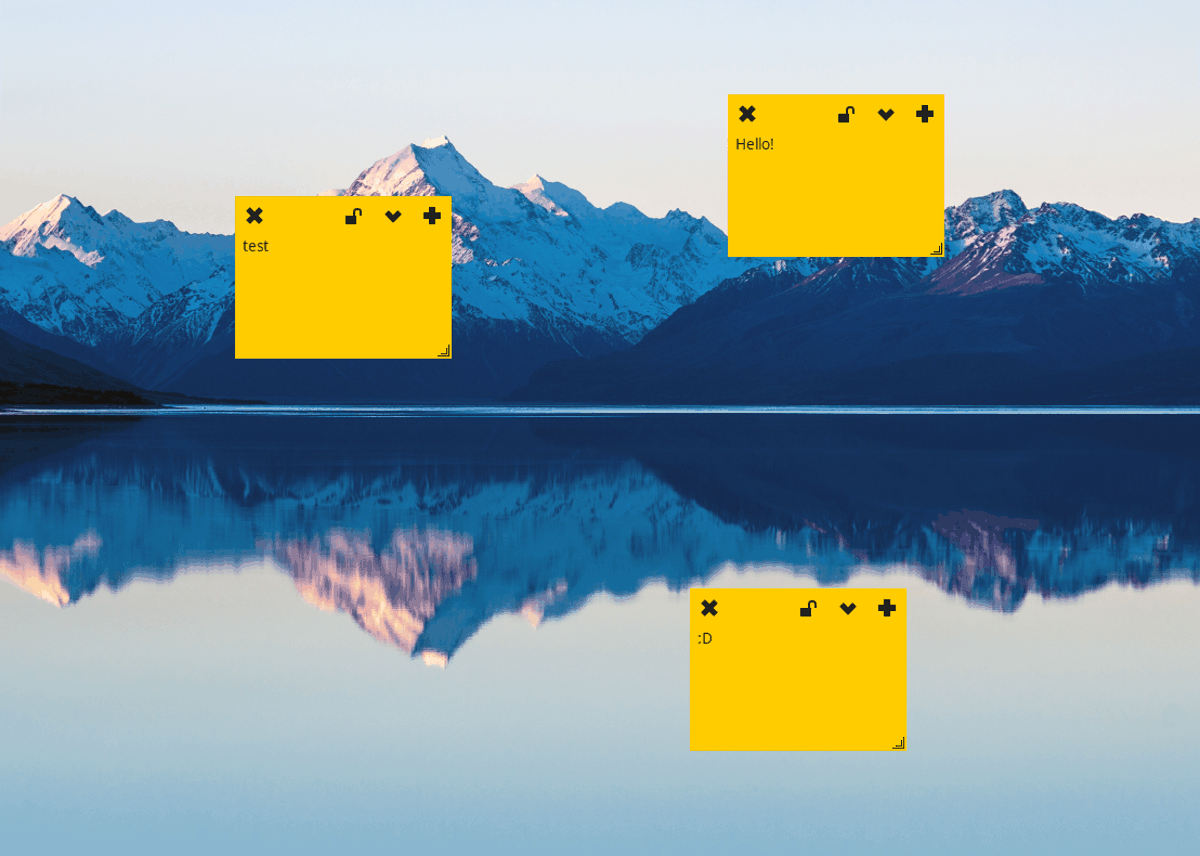
「新しいノート」ボタンを選択すると、新しいLinuxデスクトップ上の空白の付箋。この新しいメモに、メッセージを記入してください。メッセージに満足したら、「ロック」アイコンをクリックして所定の位置に保持します。
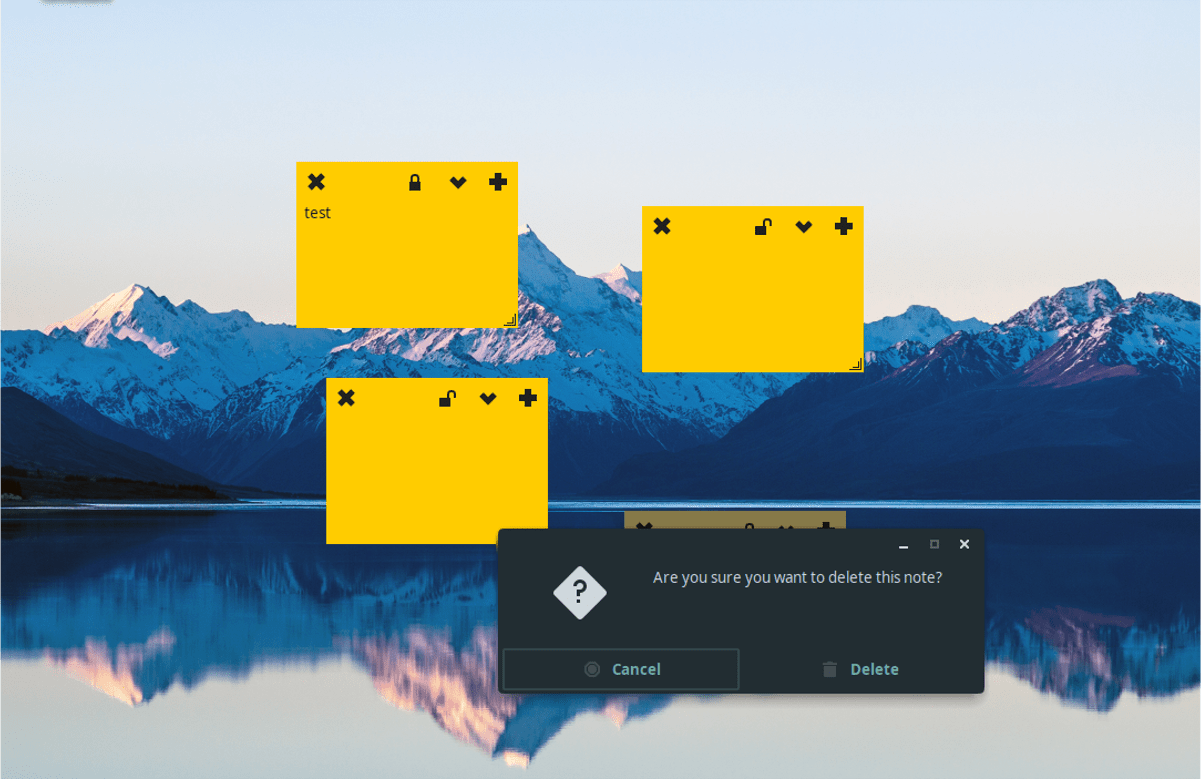
メモを削除しますか? 「ロックアイコン」を選択してメモのロックを解除し、閉じるボタンをクリックして削除します。
起動時にインジケータ付箋を実行する
インジケータStickynotesは、Linuxシステムトレイを介してバックグラウンドで実行されます。アプリを常にバックグラウンドにすると、すぐにメモを簡単に書くことができます。
システムトレイにアプリを保持したい回?自動起動でログインしたときに起動するように設定することを検討してください。自動起動を設定するには、ターミナルウィンドウを開き、ターミナルに次のように入力します。
mkdir -p ~/.config/autostart cp /usr/share/applications/indicator-stickynotes.desktop ~/.config/autostart/</ p>











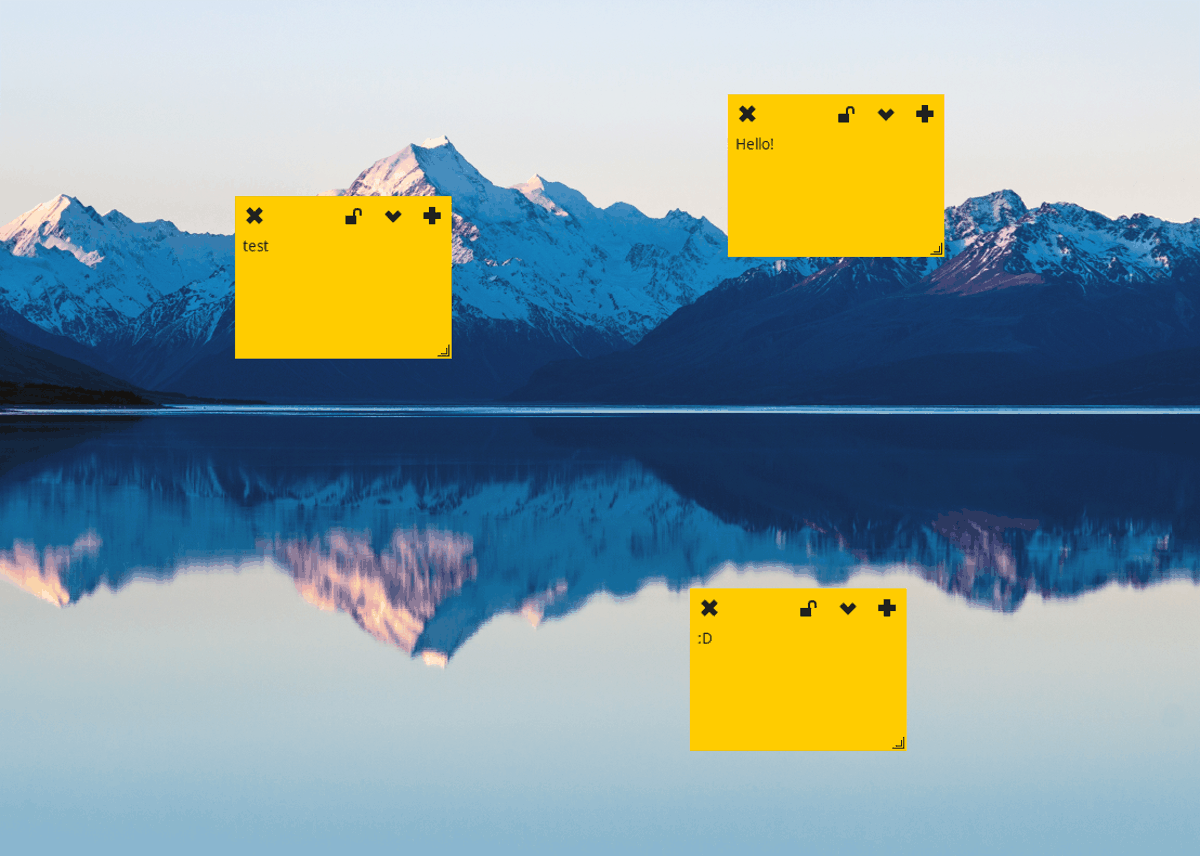

コメント